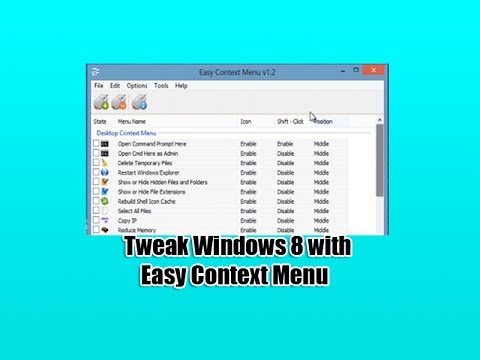एक्सबॉक्स अंदरूनी सूत्र कार्यक्रम कैसे काम करता है
विंडोज़ अंदरूनी कार्यक्रम वास्तव में विंडोज़ अंदरूनी कार्यक्रम की तुलना में थोड़ा अधिक जटिल है। जबकि कोई भी Xbox अंदरूनी कार्यक्रम में शामिल हो सकता है, वहां सदस्यता के अलग-अलग "छल्ले" होते हैं। नई एक्सबॉक्स वन फीचर्स और ऐप अपडेट अल्फा रिंग में बीटा, डेल्टा और फिर ओमेगा के छल्ले तक पहुंचने से पहले दिखाई देते हैं। ओमेगा अंगूठी हर किसी के लिए खुली है, लेकिन डेल्टा, बीटा, और अल्फा के छल्ले अंदर आने के लिए क्रमिक रूप से कठिन हैं।
यहां विभिन्न अंगूठियां हैं:
- ओमेगा: जो कोई भी Xbox अंदरूनी कार्यक्रम के लिए साइन अप करता है वह ओमेगा अंगूठी का हिस्सा हो सकता है। ओमेगा अंगूठी को हर किसी के पहले कुछ ही समय पहले एक्सबॉक्स वन सिस्टम अपडेट प्राप्त होता है।
- डेल्टा: आपको डेल्टा रिंग में शामिल होने के लिए कम से कम एक महीने के लिए Xbox Insider होना चाहिए और Xbox Insider Level 2 या उच्चतम तक पहुंच जाना चाहिए। यह अंगूठी अक्सर ओमेगा अंगूठी से पहले अपडेट प्राप्त करती है।
- बीटा: बीटा रिंग में शामिल होने के लिए आपको कम से कम तीन महीने के लिए Xbox Insider होना चाहिए और Xbox Insider Level 4 या उच्चतम तक पहुंच जाना चाहिए। इस अंगूठी को अल्फा अंगूठी के तुरंत बाद पूर्वावलोकन अपडेट प्राप्त होते हैं।
- अल्फा: यह अंगूठी केवल आमंत्रित है, और पहले पूर्वावलोकन अपडेट प्राप्त करता है। इसमें शामिल होने के लिए कोई सार्वजनिक मानदंड नहीं है - आपको बस माइक्रोसॉफ्ट द्वारा आमंत्रित किया जाना है। संभवतः, बीटा अंगूठी का एक सक्रिय सदस्य होने के नाते एक अच्छी शुरुआत है।
इसलिए, सदस्यता समय आवश्यकता के अतिरिक्त, आपको डेल्टा और बीटा के छल्ले तक पहुंच प्राप्त करने के लिए एक निश्चित "Xbox अंदरूनी स्तर" तक पहुंचना होगा। Xbox एक्ससाइडर ऐप में कार्य करके आप अपने Xbox अंदरूनी स्तर की ओर XP अंक प्राप्त करते हैं। इन कार्यों में सर्वेक्षण सर्वेक्षण और चुनाव, फीडबैक प्रदान करना और नई सुविधाओं का परीक्षण करने वाली क्वेस्ट को पूरा करना शामिल है-सभी चीजें जो आपको एक परीक्षक के रूप में माइक्रोसॉफ्ट के लिए उपयोगी बनाती हैं।
दूसरे शब्दों में, Xbox उपयोगकर्ता जो माइक्रोसॉफ्ट को सबसे अधिक प्रतिक्रिया प्रदान करते हैं, हर किसी के सामने नई सामग्री के लिए प्रगतिशील रूप से बेहतर पहुंच प्राप्त करते हैं। आप आधिकारिक Xbox वायर समाचार साइट पर उपलब्ध अपडेट के बारे में जानकारी पा सकते हैं।
आप किसी भी समय Xbox Insider प्रोग्राम छोड़ सकते हैं, लेकिन ऐसा करने से पुराने सिस्टम सॉफ़्टवेयर को पुनर्स्थापित करने के लिए आपके कंसोल के फ़ैक्टरी रीसेट की आवश्यकता हो सकती है। यह आपके ऐप्स और गेम को नहीं हटाएगा, लेकिन आपको पहली बार सेटअप प्रक्रिया को फिर से जाना होगा।
Xbox अंदरूनी कार्यक्रम में कैसे शामिल हों
चाहे आप ओमेगा रिंग के साथ खेलना चाहते हैं या आप रैंक के माध्यम से चढ़ने की अपनी खोज शुरू कर रहे हैं, आप Xbox Insider Hub ऐप के माध्यम से ऐसा कर सकते हैं।
इसे अपने एक्सबॉक्स पर इंस्टॉल करने के लिए, अपने कंसोल पर स्टोर पर जाएं, "सर्च" बटन दबाएं और फिर "एक्सबॉक्स इनसाइडर हब" की खोज करें। ऐप के पेज पर इसे "गेट" या "इंस्टॉल करें" बटन चुनें आपका कंसोल

उपलब्ध पूर्वावलोकन देखने के लिए स्क्रीन के बाईं ओर "अंदरूनी सामग्री" का चयन करें।



ध्यान दें: आप एक्सपी इनसाइडर हब के मुख्य पृष्ठ पर उपलब्ध त्वरित पोल के साथ एक्सपी भी कमा सकते हैं। वह मुख्य पृष्ठ आपके वर्तमान एक्सपी और एक्सबॉक्स अंदरूनी स्तर को दिखाता है।
जुड़ने के बाद, आप "जानकारी" पृष्ठ से "प्रबंधित करें" का चयन कर सकते हैं यह देखने के लिए कि आप कौन से अपडेट समूह में हैं और अपना पसंदीदा समूह चुनें। उदाहरण के लिए, यदि आप केवल ओमेगा अंगूठी का हिस्सा बनने के योग्य हैं, तो आप यहां केवल ओमेगा विकल्प देख सकते हैं। यदि आप एक उच्च अंगूठी के सदस्य हैं, तो आप अपने उच्चतम स्तर के नीचे किसी भी अंगूठी का चयन करने में सक्षम होना चाहिए।

पूर्वावलोकन में भाग लेने से कैसे रोकें
यदि आप अब पूर्वावलोकन में भाग लेना नहीं चाहते हैं और मानक, स्थिर Xbox सॉफ़्टवेयर का उपयोग करेंगे, तो Xbox Insider Hub लॉन्च करें, "अंदरूनी सामग्री" विकल्प का चयन करें और फिर उस पूर्वावलोकन का चयन करें जिसमें आप वर्तमान में भाग ले रहे हैं।
परिणामी पृष्ठ पर, चयनित पूर्वावलोकन छोड़ने और स्थिर सॉफ़्टवेयर पर डाउनग्रेड करने के लिए प्रबंधित करें> अननोल> संपन्न करें का चयन करें।
यदि आपने सिस्टम सॉफ़्टवेयर का पूर्वावलोकन संस्करण स्थापित किया है, तो आपका Xbox One कंसोल इसे निकालने के लिए फ़ैक्टरी रीसेट हो सकता है।आपको फिर से प्रारंभिक सेटअप प्रक्रिया से गुजरना होगा, लेकिन आपके द्वारा इंस्टॉल किए गए किसी भी ऐप्स और गेम आपके कंसोल पर बने रहेंगे।

हालांकि, अगर आप Xbox अंदरूनी कार्यक्रम को पूरी तरह से छोड़ना चाहते हैं, तो आप कर सकते हैं। एक्सबॉक्स इनसाइडर हब खोलें, सेटिंग> डिवाइस प्रबंधित करें पर जाएं, और फिर प्रोग्राम में अपने कंसोल को हटा दें यदि आप इसे सूची में देखते हैं। आप बाद में Xbox अंदरूनी हब ऐप को अनइंस्टॉल कर सकते हैं।